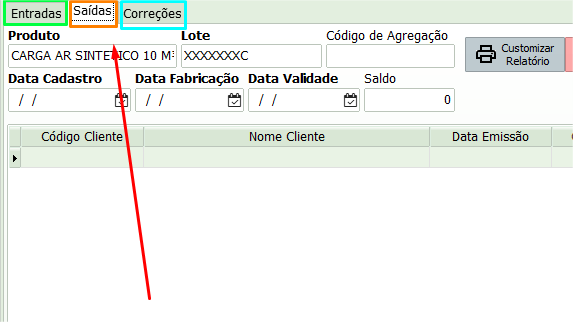O que é necessário para fazer?
- 💻Um computador
- 🌐Internet
- 💎Sistema Empsis
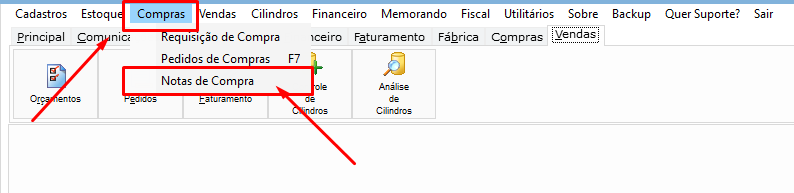
Como fazer:
Conforme a imagem acima, no Sistema Empsis, acesse o menu Compras e clique na opção Notas de Compra, veja os passos a seguir:
Primeiro passo é clicar no botão +Inserir e clicar duas vezes no pedido de compra desejado.
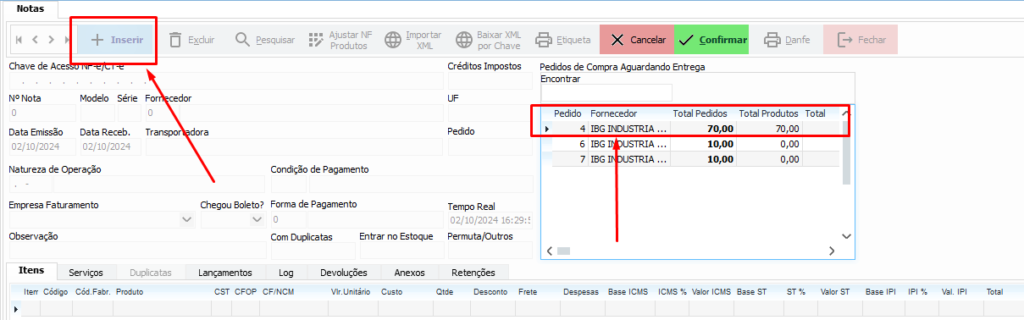
Segundo passo, clique no botão +Adicionar Lote.
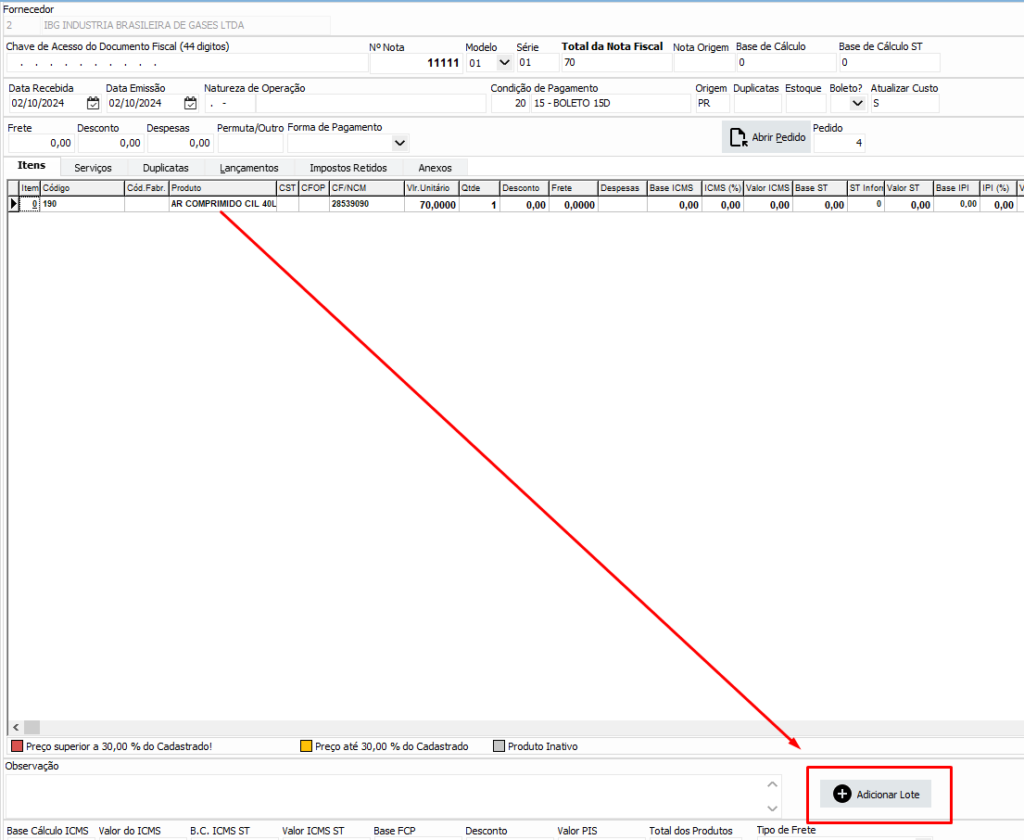
Terceiro passo, preencha os campos de Data de Fabricação e Validade, Lote do Produto, Quantidade e Código de Agregação, após isso, clique em +Adicionar.
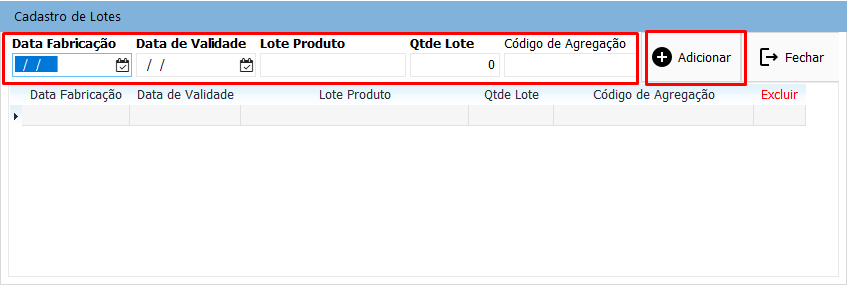
Após Adicionado o lote, Clique no botão verde ✅OK
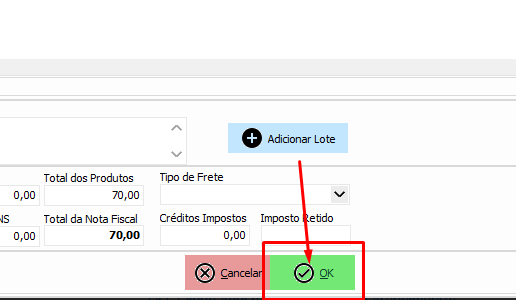
Pronto, o Lote por nota de venda poderá ser visualizada no Controle de Lotes, para visualizar siga os passos a seguir.
Na Página Inicial do Sistema Empsis, acesse o menu de Estoque e clique no Botão de Controle de Lotes
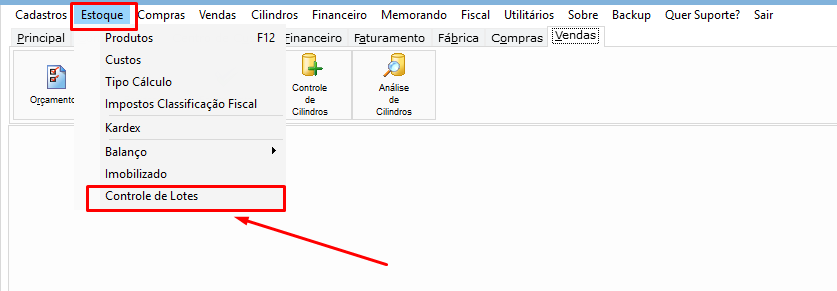
O Lote do produto cadastrado estará na lista de controle, podendo visualizar, alterar ou excluir.
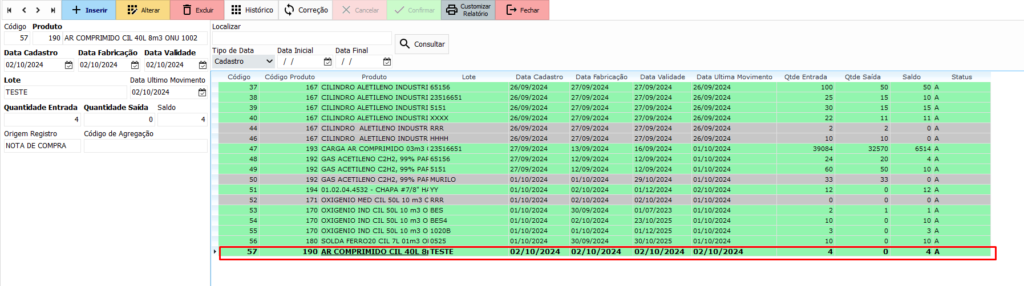
De acordo com o Manual de Orientação do Contribuinte – Leiaute e Regras de Validação da NF-e e da NFC-e, no grupo I80, Rastreabilidade do Produto, o controle de lote é:
Grupo criado para permitir a rastreabilidade de qualquer produto sujeito a regulações sanitárias, casos de recolhimento/recall, além de defensivos agrícolas, produtos veterinários, odontológicos, medicamentos, bebidas, águas envasadas, embalagens, etc., a partir da indicação de informações de número de lote, data de fabricação/produção, data de validade, etc. (Obrigatório o preenchimento deste grupo no caso de medicamentos e produtos farmacêuticos).

Quarto passo, para fazer a nota de venda, acesse o menu Vendas e clique em Notas de Venda
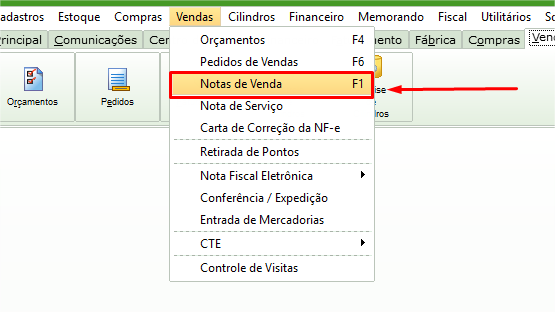
Em seguida, clique no botão +Emitir para começar a adicionar uma nota e preencha as informações sobre a nota corretamente.
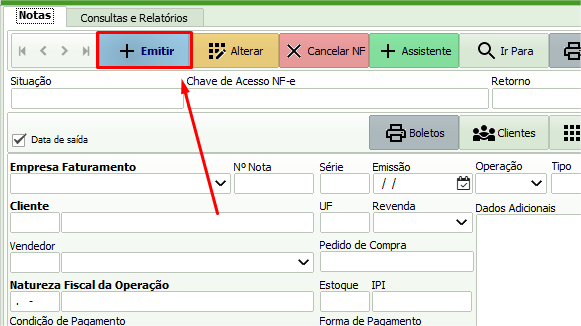
Quinto passo, clique no botão +Itens e no menu que será aberto, dê um clique duplo em um item para adicioná-lo a nota.
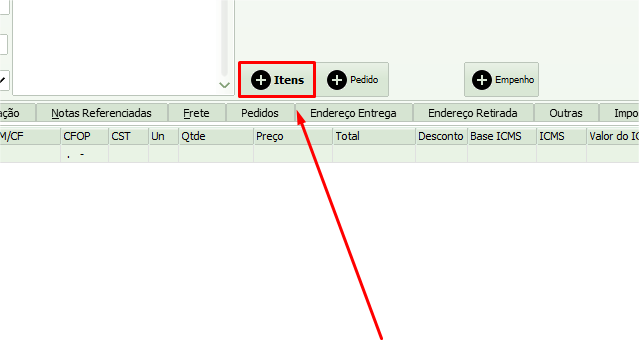
Após selecionar o item, abrirá uma tela com as informações do item selecionado. Preencha as informações relevantes e selecione o botão +Adicionar Lote.
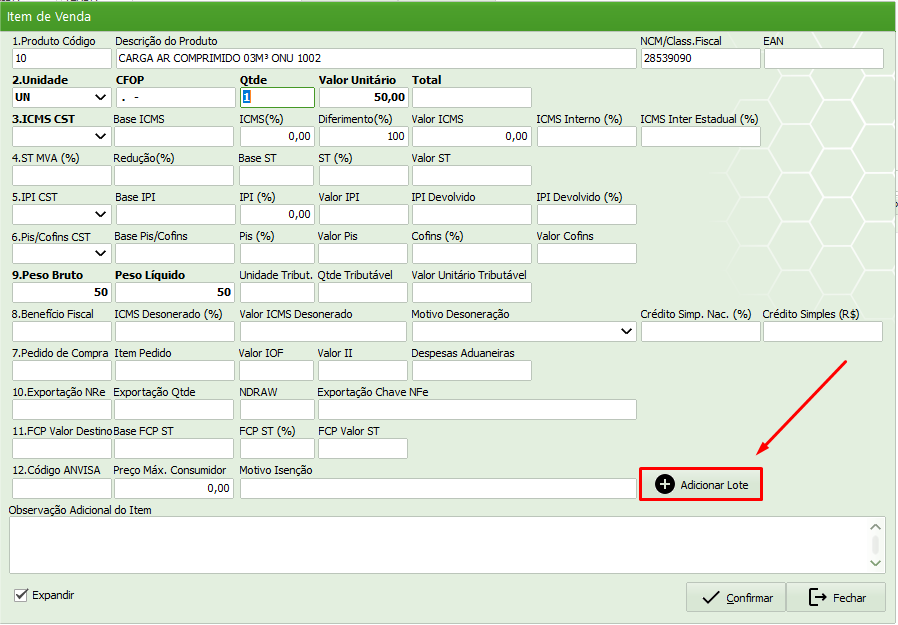
Preencha as informações sobre o lote e clique no botão +Adicionar para adicionar o lote. É possível adicionar quantos lotes forem necessários. Ao finalizar, clique no botão Fechar e em Confirmar.
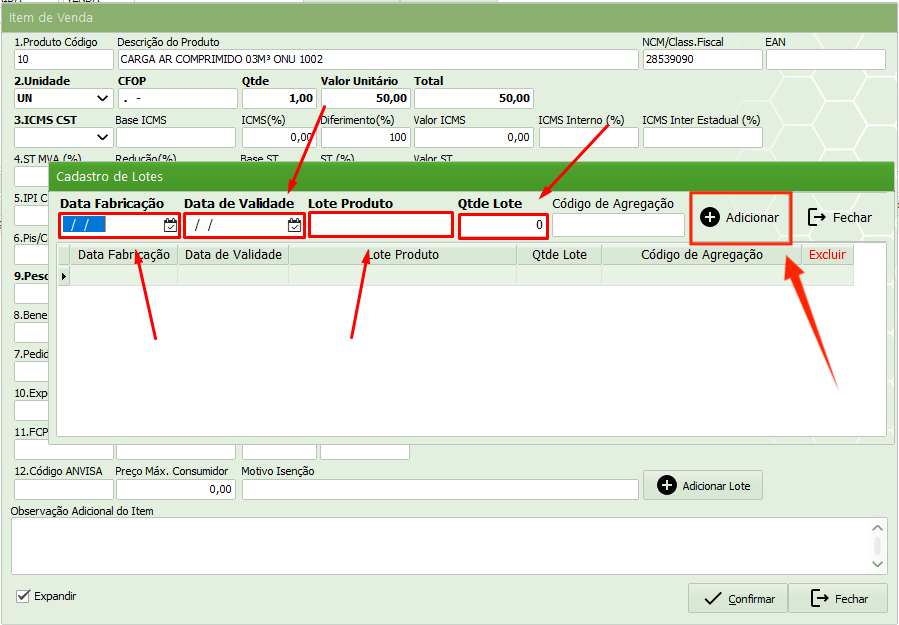
Por fim, o último passo é verificar se as informações da nota e clicar no botão ✅CONFIRMAR para finalizar a nota.
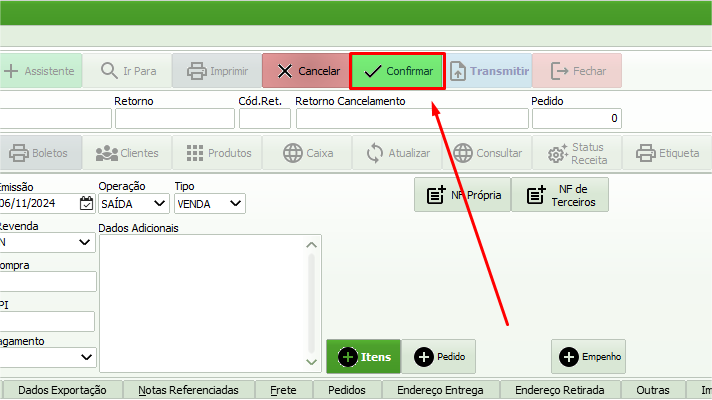
Para visualizar o histórico da ações nos lotes, acesse o menu Estoque e selecione a opção Controle de Lotes.
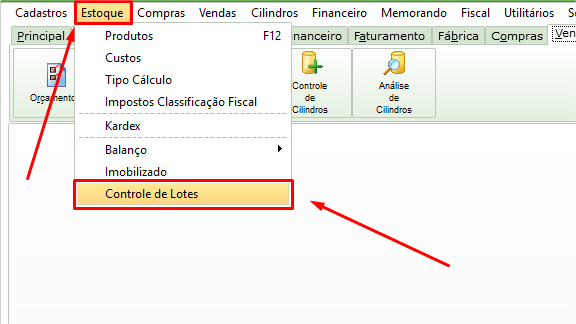
Na tela que será aberta, clique uma vez em um lote para selecioná-lo e visualizar seu histórico.
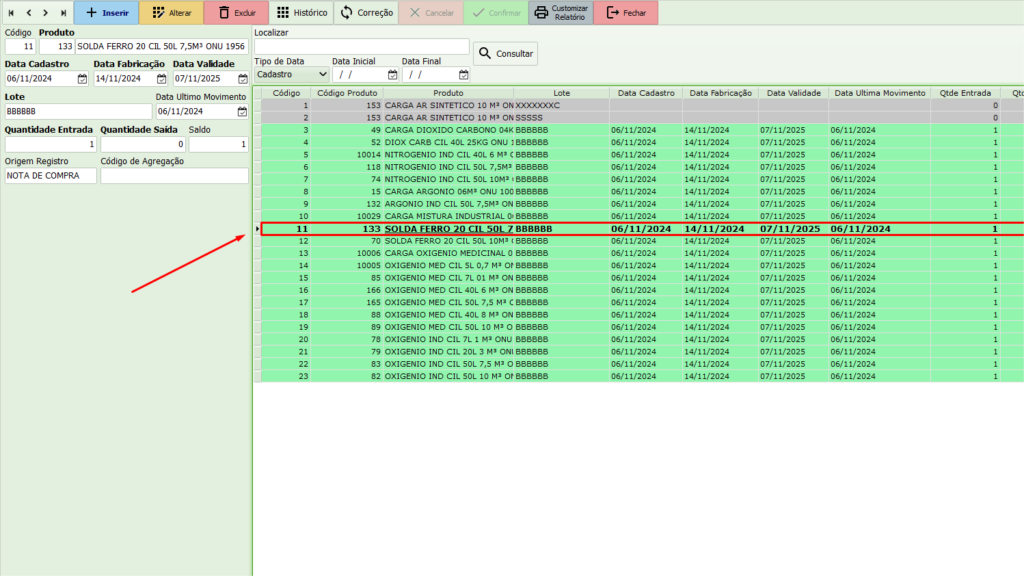
Em seguida, acesse a opção Histórico.
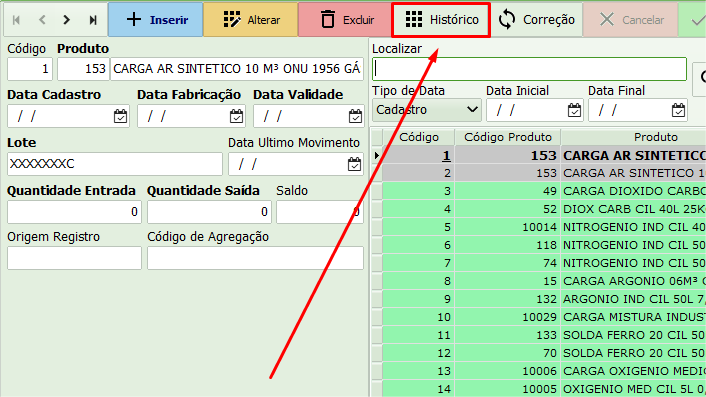
Na nova tela, é possível navegar entre as abas superiores para visualizar diferentes tipos de histórico:
- Entradas: visualizar o histórico de entradas de lote.
- Saídas: visualizar o histórico de saídas do lote.
- Correções: visualizar o histórico de correções do lote.